
در مورد مزایای استفاده از اپراتور ویژگی های دیجیتال NVIDIA GeForce تجربه یک بار دیگر نیاز به صحبت نیست. بهتر است به این مشکل توجه کنید، زمانی که این برنامه در تمامی بر روی یک کامپیوتر تحت هیچ پیشنهادی نصب نشده است. تجربه GF را رد کرد در چنین شرایطی نباید مشکل را حل کند.
درباره GF تجربه
تجربه GF همراه با رانندگان برای کارت های ویدئویی NVIDIA به طور کامل رایگان است. به عنوان یک نتیجه، نصب این برنامه به طور جداگانه از رانندگان تنها در هنگام دانلود از منابع شخص ثالث امکان پذیر است. سایت رسمی NVIDIA این را به طور جداگانه ارائه نمی دهد. با توجه به اینکه این برنامه رایگان است، نباید سعی کنید آن را از جایی که سقوط کرد دانلود کنید. این می تواند به کامپیوتر آسیب برساند، و همچنین مقابله با تلاش های بیشتری برای نصب تجربه GF مجاز.اگر نصب برنامه دانلود شده از سایت رسمی امکان پذیر نیست، باید دقیق تر باشد. علاوه بر فرد، 5 دلیل مختلف وجود دارد.
علت 1: نصب تایید نشده است
شایع ترین وضعیت به اشتباه نصب بسته نرم افزاری برای رانندگان است. واقعیت این است که تجربه GF به عنوان یک جزء اضافی به رانندگان می رود. به طور پیش فرض، برنامه همیشه اضافه شده است، اما ممکن است استثنا وجود داشته باشد. بنابراین ارزش آن را بررسی کنید که آیا حضور این برنامه در هنگام نصب تایید شده است.
- برای انجام این کار، گزینه "انتخاب نصب" را در جادوگر نصب انتخاب کنید.
- بعد، لیست تمام اجزای اضافه خواهد شد. شما باید بررسی کنید که تجربه GeForce یک علامت چک را پشت سر گذاشت.
- پس از آن، شما می توانید نصب را ادامه دهید.
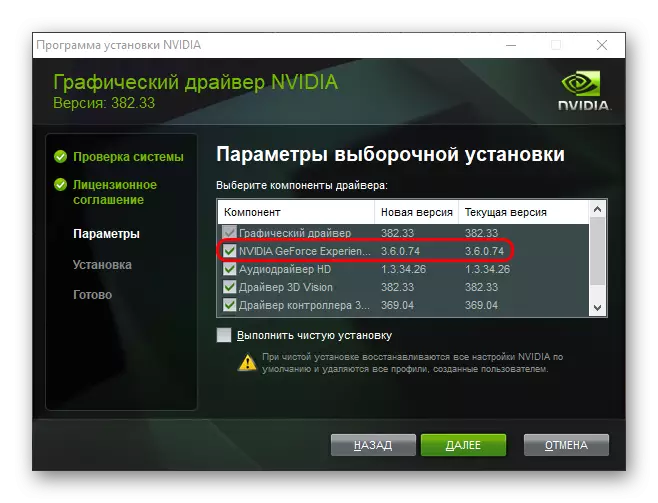
به عنوان یک قانون، پس از آن، برنامه با موفقیت به کامپیوتر اضافه شده و شروع به کار می کند.
علت 2: کافی نیست
یک مشکل استاندارد که ممکن است با نصب هر برنامه دیگر دخالت کند. واقعیت این است که NVIDIA کاملا به حافظه نیاز دارد - ابتدا بسته سرویس خود را دریافت می کند، پس از آن بسته بندی شده است (اشغال حتی فضای بیشتری)، و سپس نصب آن را شروع می کند. در این مورد، نصب کننده مواد بسته بندی نشده را حذف نمی کند. در نتیجه، ممکن است وضعیتی باشد که فقط جایی برای تجربه GeForce نیست.
نکته اصلی این است که فایل های NVIDIA بسته بندی نشده را برای نصب نصب کنید. به عنوان یک قاعده، آنها بلافاصله بر روی دیسک ریشه قرار می گیرند. این لازم است زیرا نصب کننده درایور NVIDIA فضای کاری را برای خود تمیز نمی کند، زیرا فایل ها ممکن است در این پوشه برای رانندگان گذشته باشند.
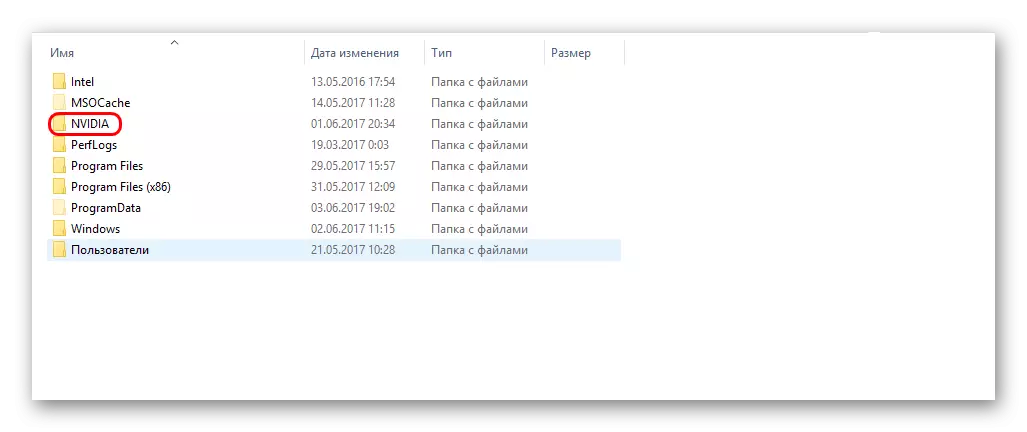
سپس شما باید فضای دیسک اصلی را پاک کنید. این را می توان به صورت دستی انجام داد، حذف برنامه های غیر ضروری، فایل ها، و همچنین داده ها از "دانلود". برنامه های تخصصی نیز می توانند مورد استفاده قرار گیرند.
ادامه مطلب: تمیز کردن فضای آزاد با CCleaner
پس از آن، باید سعی کنید رانندگان را دوباره نصب کنید. بهتر خواهد بود اگر حداقل 2 گیگابایت فضای آزاد حداقل 2 گیگابایت بر روی دیسک باشد.
دلیل 3: تجربه GF در حال حاضر نصب شده است
همچنین ممکن است که تجربه جدید GF حاضر به نصب شود، زیرا نسخه دیگری از این برنامه قبلا نصب شده است. اگر کار نمی کند، کاربر ممکن است در مورد آن بداند. به خصوص اغلب آن را پیدا می شود زمانی که تجربه با سیستم شروع نمی شود، اما برچسب برنامه کار در منطقه اطلاع رسانی نیست.در چنین شرایطی، شما باید بدانید که چرا GeForce تجربه به درستی کار نمی کند. شما می توانید به طور خاص در یک مقاله جداگانه یاد بگیرید.
ادامه مطلب: تجربه GeForce روشن نمی شود
علت 4: شکست رجیستری
به طور دوره ای، چنین شرایطی رخ می دهد زمانی که، هنگام برداشتن یا جایگزینی نسخه قدیمی تجربه GeForce، ورود رجیستری پاک نمی شود. از آنجا که سیستم همچنان فکر می کند که لازم نیست چیزی جدید نصب کنید، زیرا محصول در حال حاضر ایستاده و کار می کند. مشکل دوگانه در اینجا این است که معمولا هنگام نصب درایورهای NVIDIA، این فرآیند به صورت اجباری تمام اجزای به روز شده است. بنابراین بخش مهمی از مواردی که ورود به رجیستری حذف نشده بود، باقی می ماند.
با این حال، هنگامی که این رکورد نیز با داده نسخه محصول همراه نیست، مشکلات جدی نیز وجود دارد. بنابراین، سیستم در هنگام نصب نمی تواند تعیین کند، لازم است که برنامه را جایگزین کنید یا نه، به طور خودکار گزینه دوم را ترک کنید. بنابراین، کاربر نمی تواند چیزی را نصب کند.
مشکل به دو روش حل شده است.
اول - سعی کنید نصب مجدد تمیز کنید.
- این نیاز به رانندگان تازه از سایت رسمی دارد.
دانلود رانندگان NVIDIA
در اینجا شما باید فرم را با مشخص کردن مدل و مجموعه ای از کارت های ویدئویی، و همچنین سیستم عامل پر کنید.
- پس از آن، سایت یک پیوند برای دانلود بسته نرم افزاری ارائه می دهد. مهم است که توجه به این واقعیت است که دانلود رایگان است. هر گونه تلاش برای نیاز به پول نقد و یا هر نوع دیگر از پرداخت یا تأیید همیشه نشان می دهد که کاربر در سایت جعلی است. لینک بالا بررسی شده و ایمن است، آن را به سایت رسمی NVIDIA منجر می شود. بنابراین لازم است که هوشیاری را در هنگام تغییر به سایت از طریق یک پرس و جو جستجو در مرورگر تغییر دهید.
- هنگام نصب، شما باید گزینه "انتخاب نصب" را انتخاب کنید.
- در اینجا شما باید یک تیک را در نزدیکی گزینه "نصب تمیز" قرار دهید. در این مورد، سیستم قبل از حذف تمام مواد ثابت شده، حتی اگر نسخه آنها مرتبط است.
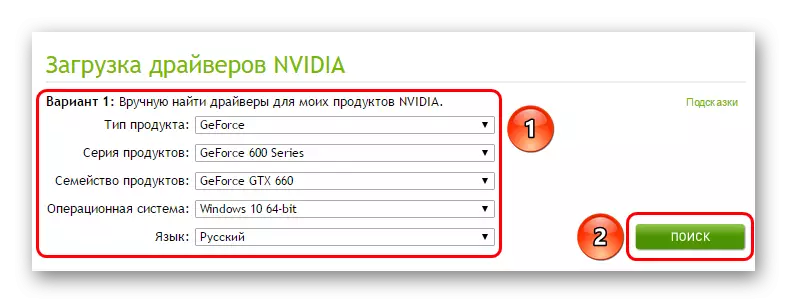
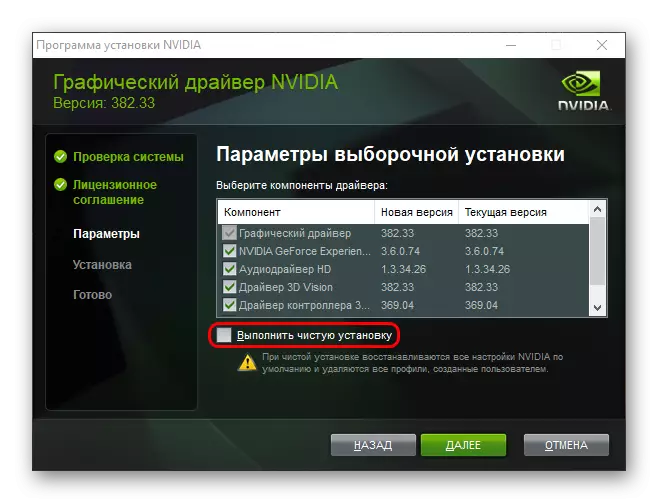
در حال حاضر تنها برای نصب باقی می ماند. معمولا پس از آن، برنامه بدون مشکل به کامپیوتر اضافه می شود.
گزینه دوم این است که از خطاهای رجیستری پاک شود.
این کاملا مناسب برای CCleaner است، که قادر به انجام این روش کاملا موثر است.
ادامه مطلب: چگونه برای تمیز کردن رجیستری با CCleaner
پس از تمیز کردن کامل شده است، شما باید سعی کنید دوباره تولید رانندگان همراه با تجربه GeForce.
علت 5: فعالیت های ویروس
موارد شناخته شده است زمانی که نرم افزار های مختلف مخرب به طور مستقیم یا به طور غیر مستقیم از عملکرد تجربه GeForce جلوگیری می کنند. شما باید کامپیوتر را بررسی کنید، هر گونه ویروس را از بین ببرید.ادامه مطلب: بررسی یک کامپیوتر برای ویروس ها
پس از آن، باید دوباره سعی کنید نصب کنید. معمولا همه چیز به درستی انجام می شود.
نتیجه
همانطور که می بینید، مشکل نصب تجربه GeForce به سرعت و عمدتا بدون مشکلات حل می شود. ممکن است دلایل دیگری برای شکست سیستم از نصب این نرم افزار وجود داشته باشد، اما در اغلب موارد این مشکلات فردی است. و آنها نیاز به یک تشخیص خاص دارند. در بالا لیست رایج ترین عیب یابی است.
